
Som jeg hadde snakket med dem i en tidligere Clonezilla-oppføring, denne gangen Jeg vil gi deg en veiledning for å lære å klone harddisken vår, som innebærer å lage en nøyaktig kopi av alt vi har lagret i den.
Første gang vi må ha systemet allerede spilt inn, enten på en CD eller USB, nå som et andre trinn vi må ha diskene vi skal brukeÅpenbart må vi ha disken vi skal klone.
Vi kan ta opp systemet med dd-kommandoen i Linux, med verktøyet de tilbyr oss fra deres offisielle nettside kalt Tuxboot eller fra Windows kan vi gjøre det med Lili USB Linux Creator-programvaren.
Nå vi må sørge for at vi har nok plass på disken der systemet skal klones, dette er mer enn åpenbart.
Nå må vi start datamaskinen vår med Clonezilla CD eller USBHer er det enkleste å bruke det første alternativet, når systemet er fullastet, viser det en rekke konfigurasjonsalternativer.
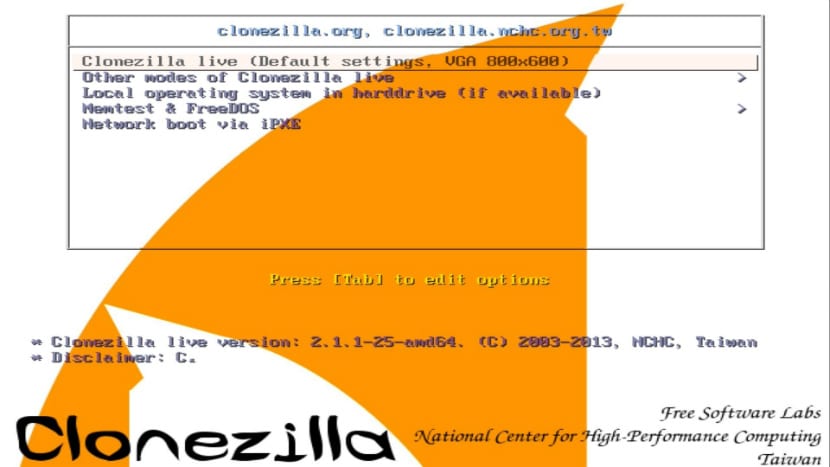
Den første vil være velg språk, her velger vi den som passer best for oss.
Så gir han oss velg hvilket tastaturoppsett vi vil bruke, kan vi velge den som kommer som standard "ikke berør tastaturkart", selv om jeg vil anbefale at vi velger den første, for å søke etter tastaturet, som i mitt tilfelle er qwerty og på latin.
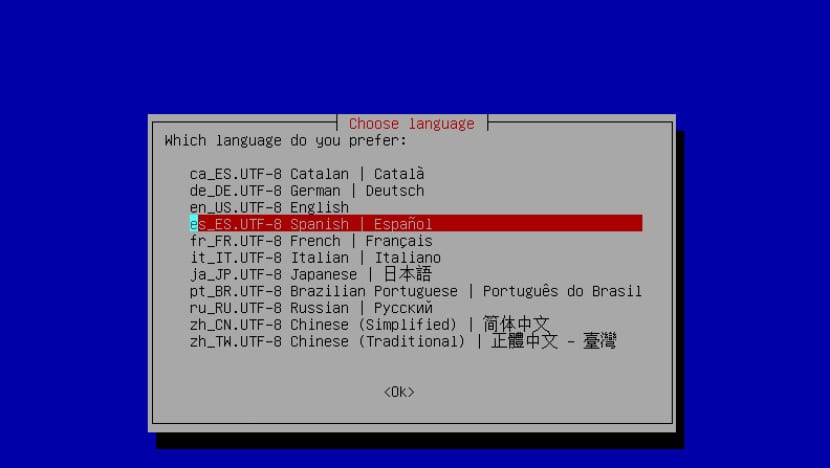
Når denne prosessen er ferdig, er Clonezilla konfigurert til å fungere etter vår smak.
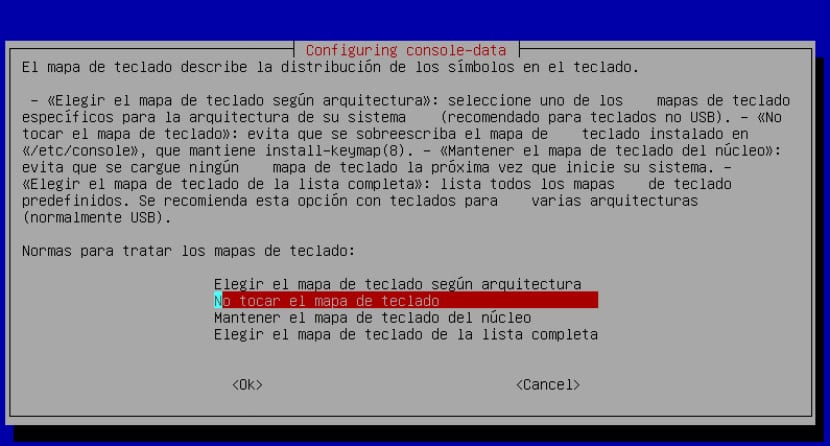
Vi kan bruke veiviseren, eller hvis du er en avansert bruker, kan du bruke Shell. I dette tilfellet vi velger det første alternativet.
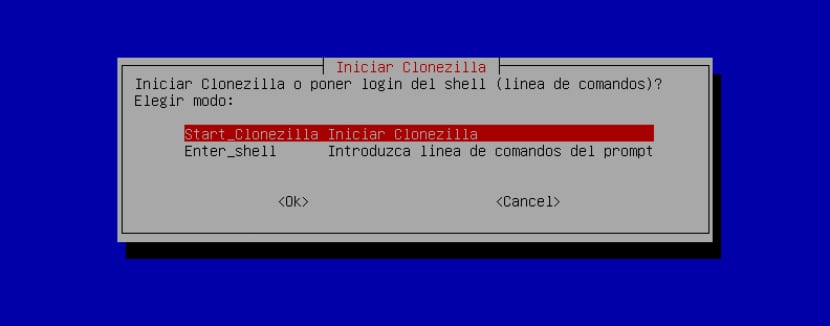
Her viser det oss en rekke alternativer for å jobbe i dette tilfellet, Jeg vil velge alternativet enhet-enhet, den som vi vil klone disken til en annen.

Etter dette vil det vises et skjermbilde der vi kan velge mellom "ekspert" -modus eller "novice" -modus, i dette tilfellet vi velger ekspertmodus, som vi vil justere noen ekstra parametere med.
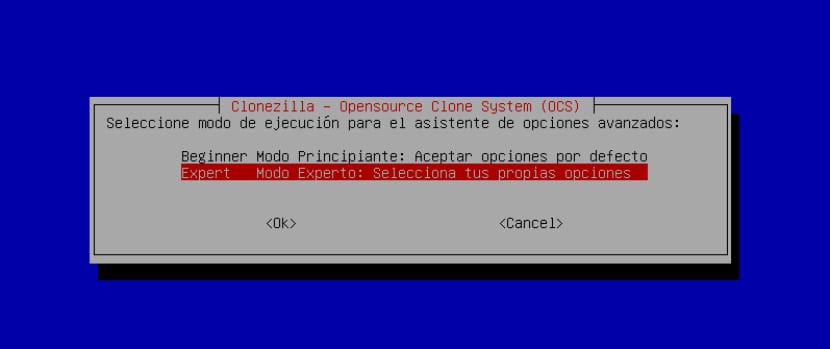
Her vil vi vise de oppdagede diskene, starter med disken som vi skal klone, velger vi den.

Og etter dette vi fortsetter med å velge disken som vil motta kloning.
Nå I den følgende listen over alternativer vil vi få vist parametrene avansert for å konfigurere.
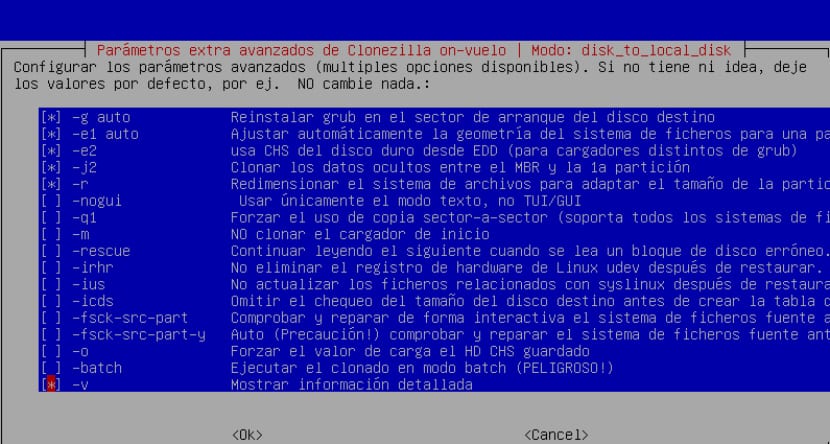
Her vi kan la de som vises som standard eller legg til flere, for å merke eller fjerne merkingen av disse gjør vi det med mellomromstasten.
Yo her anbefaler jeg å merke alternativet -icds, hva dette alternativet gjør, er å ignorere kontrollen av størrelsen på diskene som Clonezilla vil fungere, hvis du får problemer med filformatene til filer du kan markere -q1, med dette alternativet vil det utføre en sektor-for- sektorkloning.

deretter det vil spørre oss om partisjonstabellen som vi skal bruke på den nye disken. Her i dette tilfellet vil vi la valget som viser oss som standard "Bruk partisjonstabell for kildedisk" for å unngå senere problemer, umiddelbart etterpå gir vi Enter.
Her vi vil vise et lite sammendrag av all konfigurasjonen som vi har valgt under prosessen, samt en advarsel som indikerer at dataene på destinasjonsharddisken går tapt.
Hvis du er klar over og sikker på at det du gjør er riktig, vil be oss bekrefte med Y, igjen viser den samme advarselen igjen og igjen vil vi bekrefte med Y.
Fra dette øyeblikket begynner kloning av diskenVi må bare vente til prosessen er ferdig for å kunne slå av datamaskinen, koble fra harddisken som ble klonet og la måldisken sjekke at alt er riktig.
Uten videre, kan vi utforske de andre alternativene som Clonezilla tilbyr oss, som det er, lage et bilde av systemet for å ta en sikkerhetskopi av det og lagre det i mediet vi velger, samt utføre kloning fra disken bilde.
For øyeblikket er alt, og jeg håper det vil tjene deg for fremtidige anledninger.
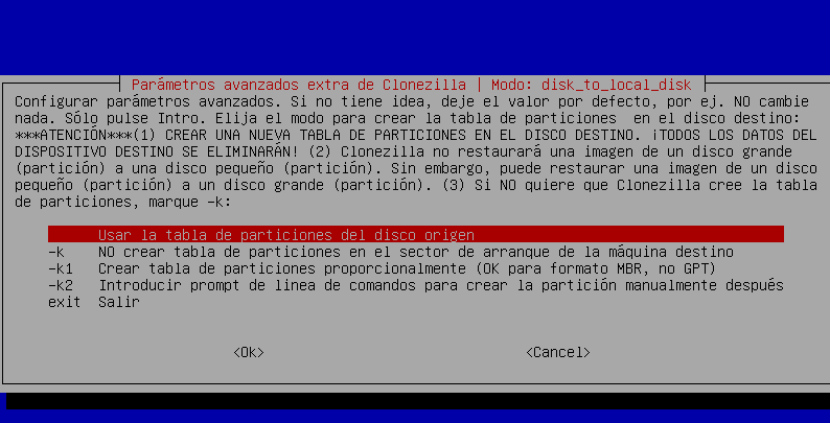
Jeg kan tenke på noe som kan være en uerfaren platitude.
Hvis jeg kloner harddisken, lagrer jeg all informasjonen. Da kan jeg installere en ny versjon fra bunnen av eller rense uten frykt for å miste data. Når den nye ubuntu er installert, gjenoppretter jeg informasjonen som interesserer meg og sletter det som ikke lenger er nyttig fra "destinasjonsdisken".
Ale. Du kan allerede bli involvert med meg, eller gi meg råd om hvordan du gjør det.
Tusen takk og lykkelig ubuntu-år 2018
Jeg har et spørsmål, kan jeg for eksempel klone gjeldende installasjon for å lage et bilde av det og plassere dette bildet i en skjult partisjon og deretter bruke det når det er nødvendig for å gjenopprette maskinen til samme tilstand som den var i? Som bærbare datamaskiner har de en kopi av den opprinnelige installasjonen, og deretter kan man gjenopprette maskinen til fabrikkstatus.
Jeg er ikke nødvendigvis interessert i at prosessen er automatisk, det vil si som bærbare datamaskiner at man bare velger et alternativ i en meny og prosessen gjøres alene, men det kan også gjøres manuelt, slik at kopien av bildet blir liggende i en skjult partisjon. og deretter bruke Clonezilla og gjøre jobben selv for å gjenopprette maskinen, er spørsmålet mitt, om det kan gjøres, og i alle fall hvilken partisjon skal jeg klone, det vil si klone bare systempartisjonen eller også den hjemme ? eller hvordan ville det bli gjort?
Hei Vampire, hva med vinternettene?
Pakk opp pichulaen din !!!
Hei Vampire, hva med vinternettene?
Pakk opp pichulaen din !!!
God morgen:
Når jeg kloner datamaskiner, har jeg i noen klasserom problemer med opprettelsen av partisjonstabellen ved gjenopprettingstidspunktet.
DRBL lar meg ikke velge dette alternativet når jeg konfigurerer Gjenopprett.
På den annen side, i unicast-restaureringen med Clonezilla Live, lar det meg (dd, partimage, ntfsclone ...)
Er det noen måte som serveren lar deg velge hvordan du lager tabellen?
Takk på forhånd og hilsener,
Hei Perogrulleros, jeg er engelen til engel torres, jeg vet ikke hva saksøkerne mener, men jeg sier det samme fordi jeg pimper meg. Problemet er dette: Jeg har ikke vunnet i Fortnite på 3 uker, jeg vil gjøre det for å imponere barnebarnet mitt med sesongens paraply for når det regner.
Vel mange kyss og mye lasagne ..
Et lite kyss på yaya's titola
hjelp raskt at sesongen er over 😉